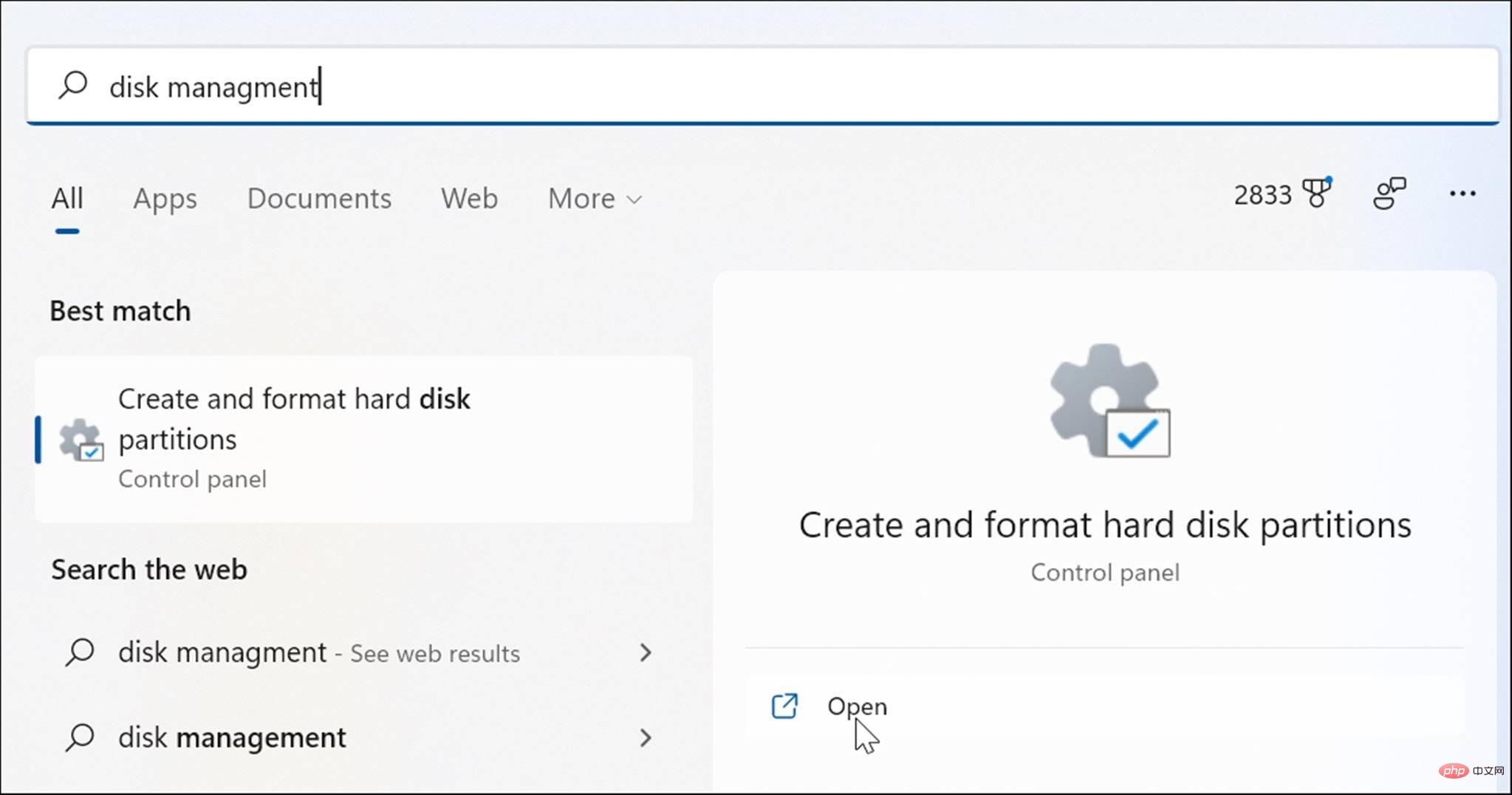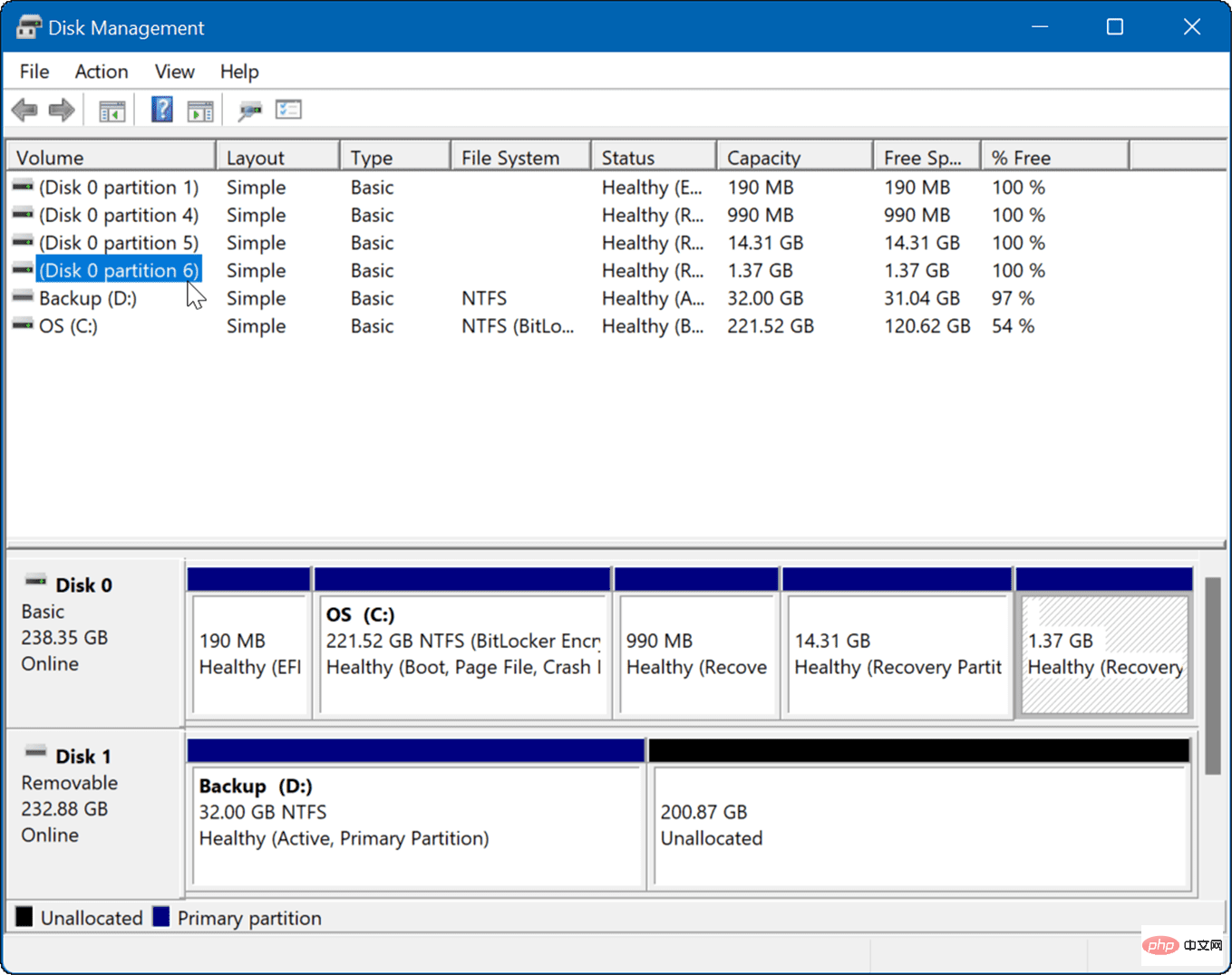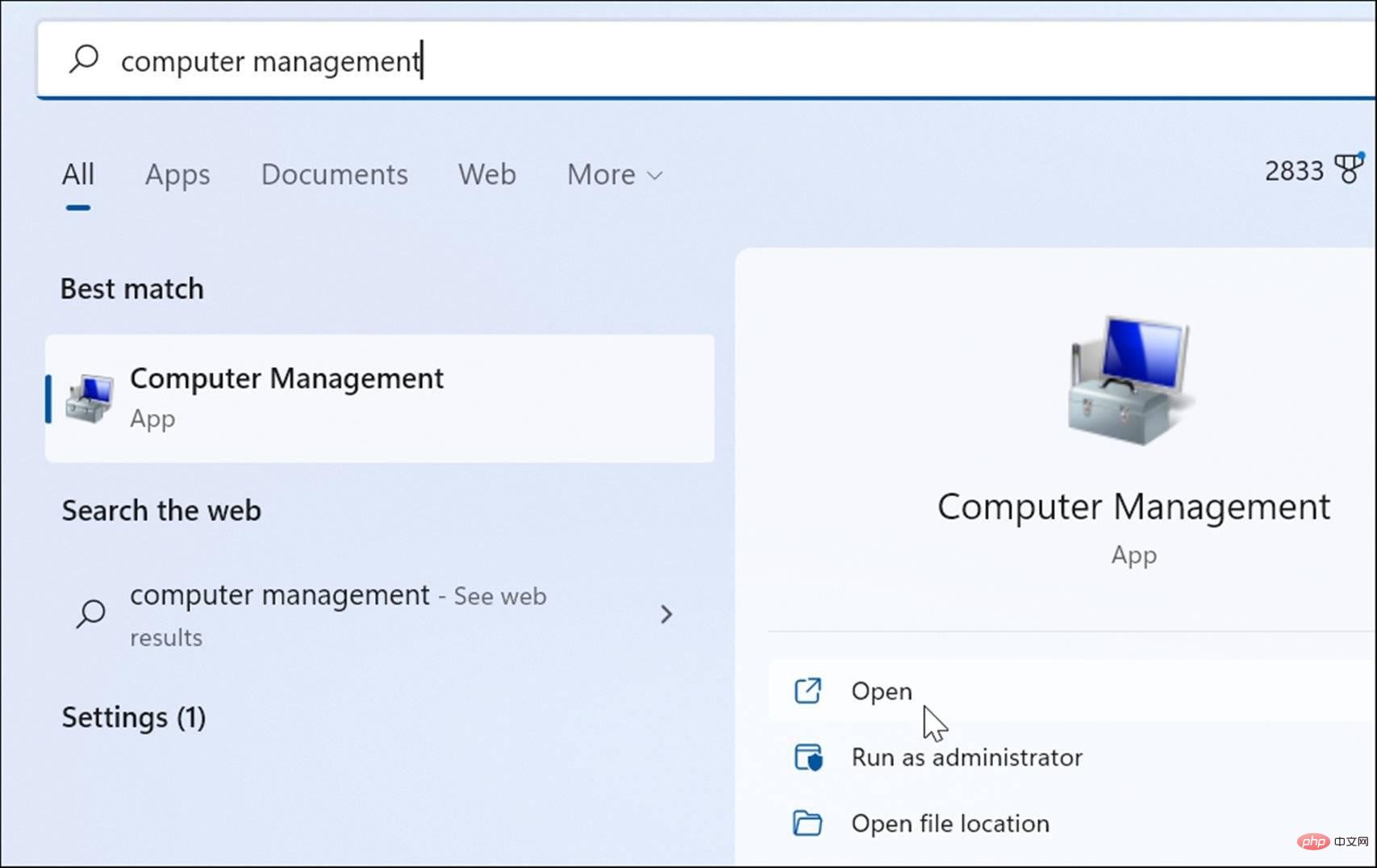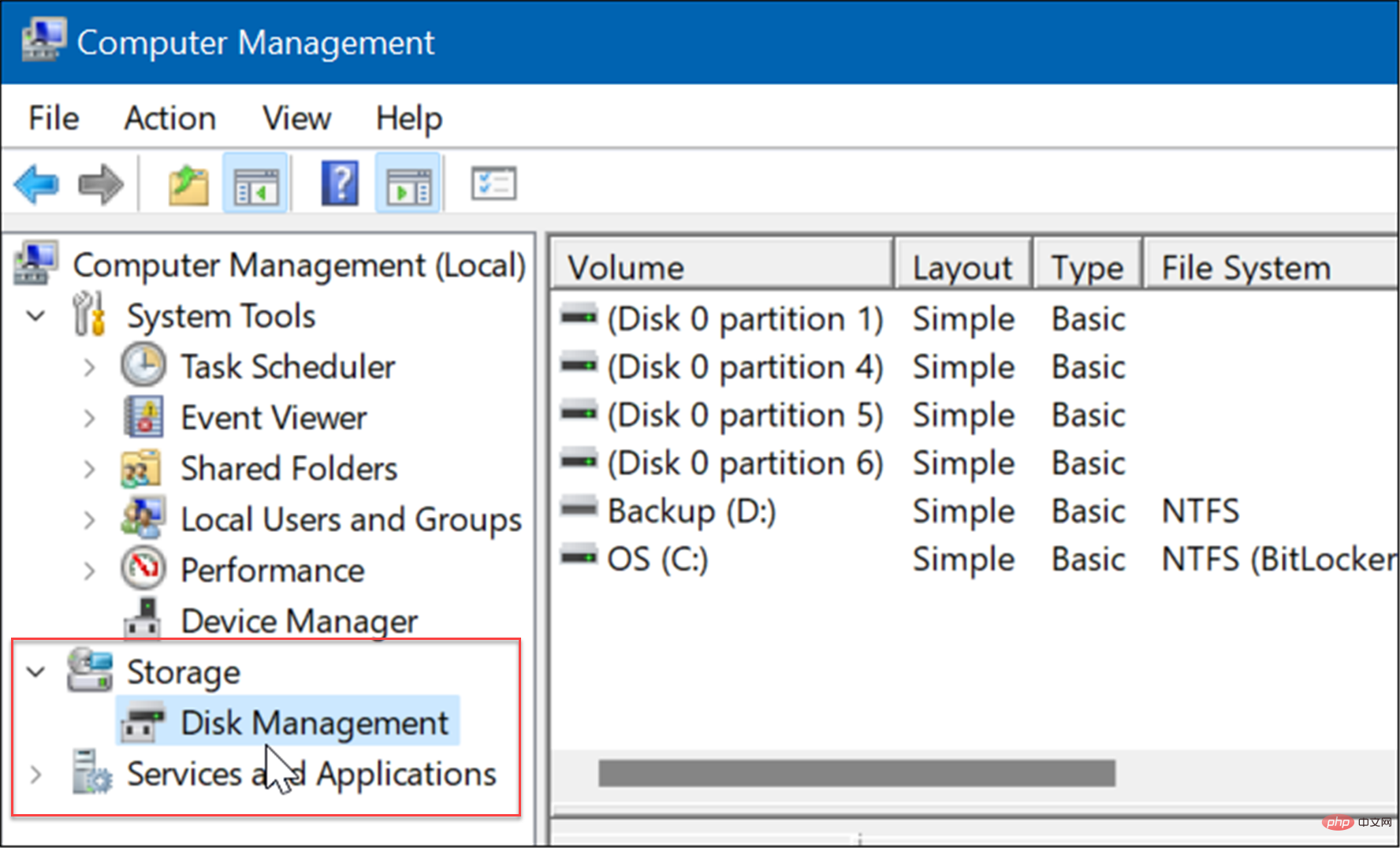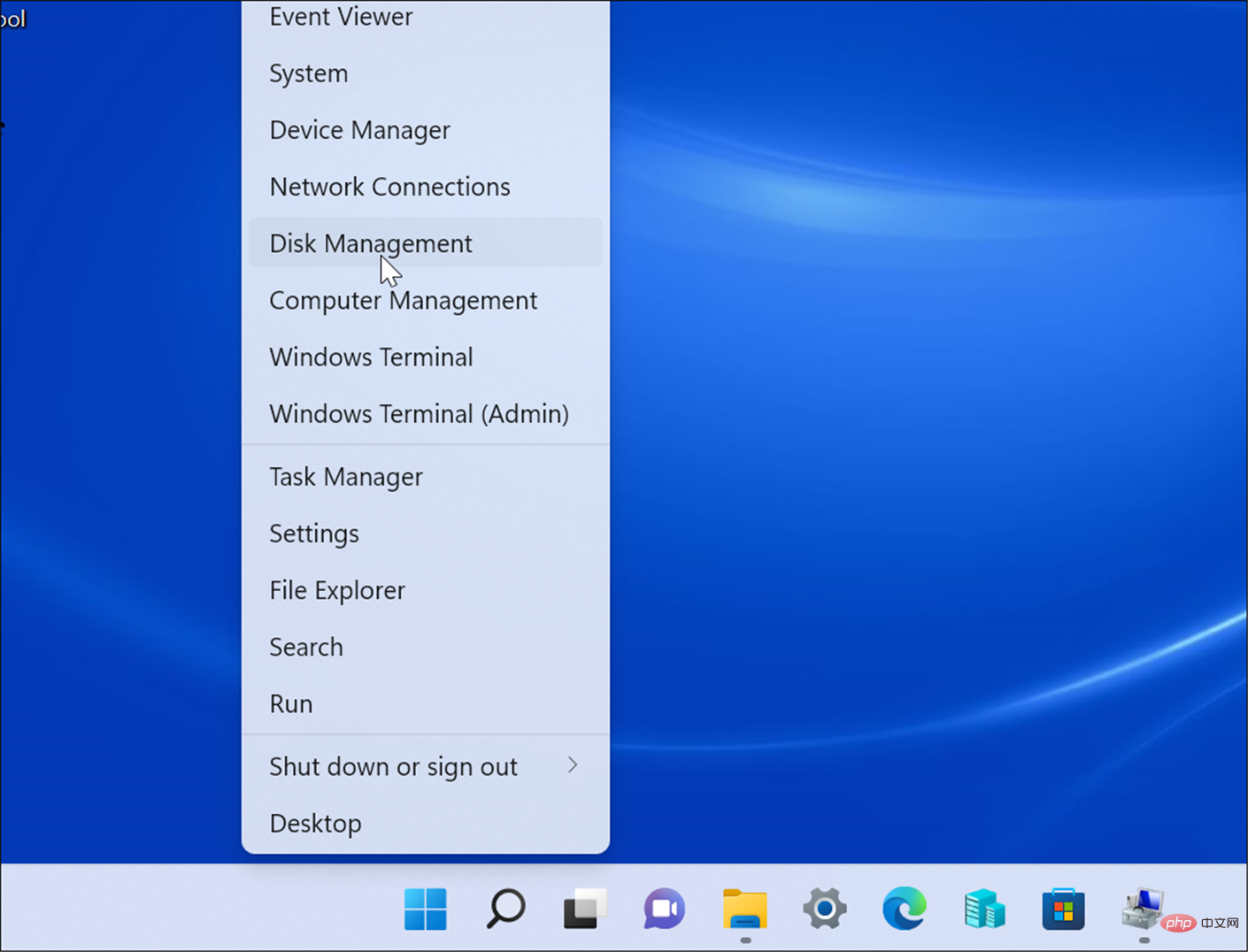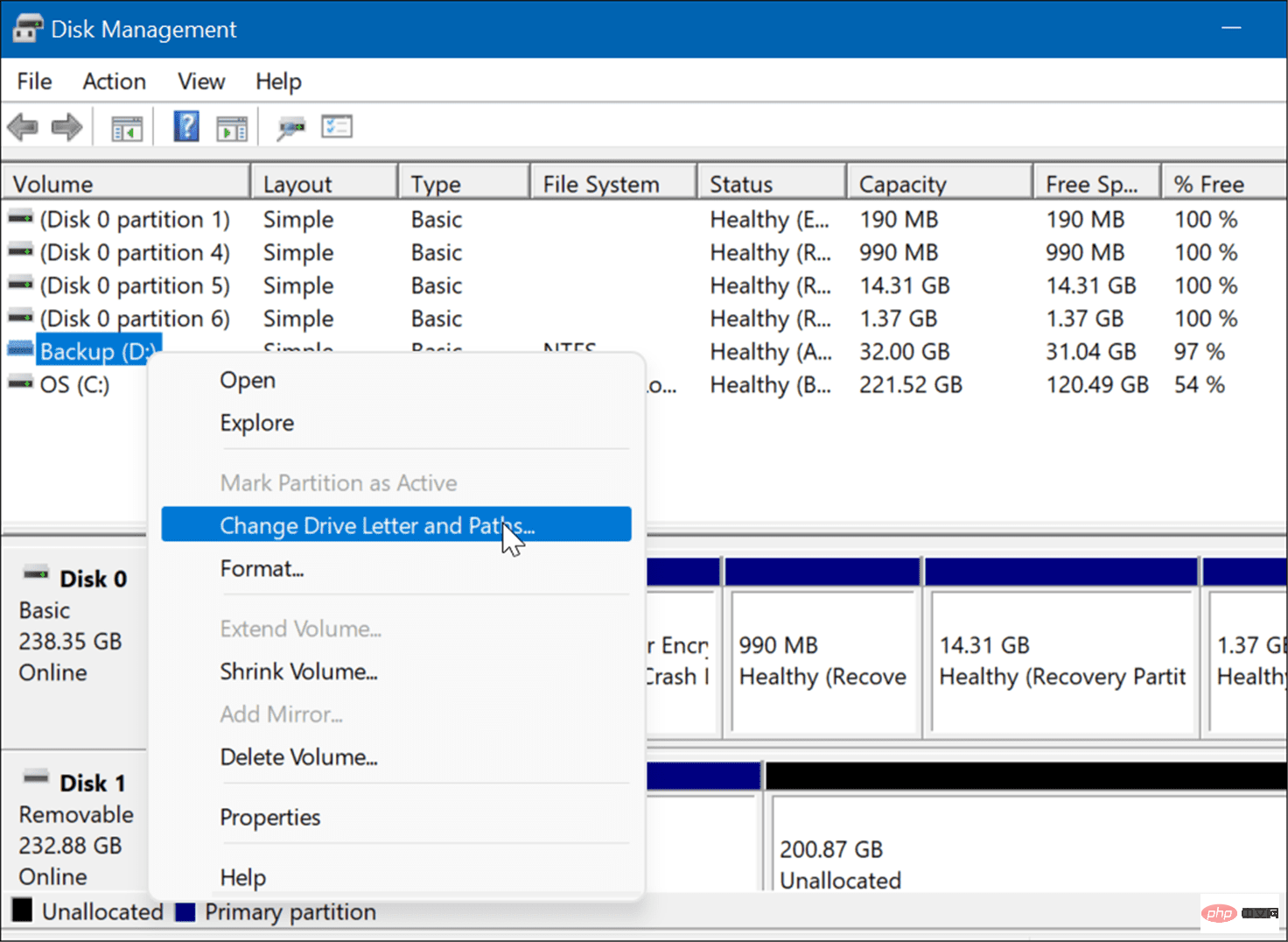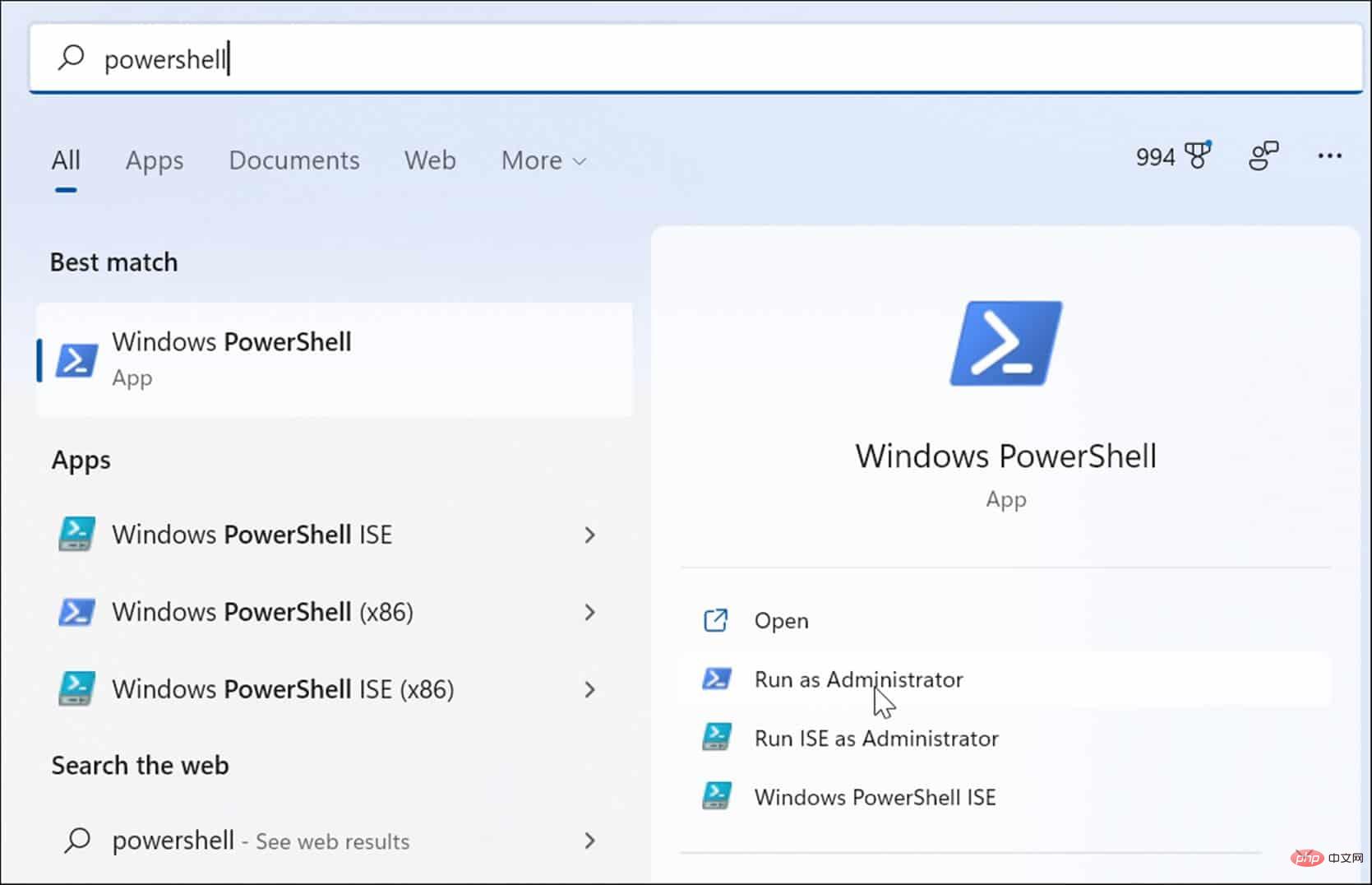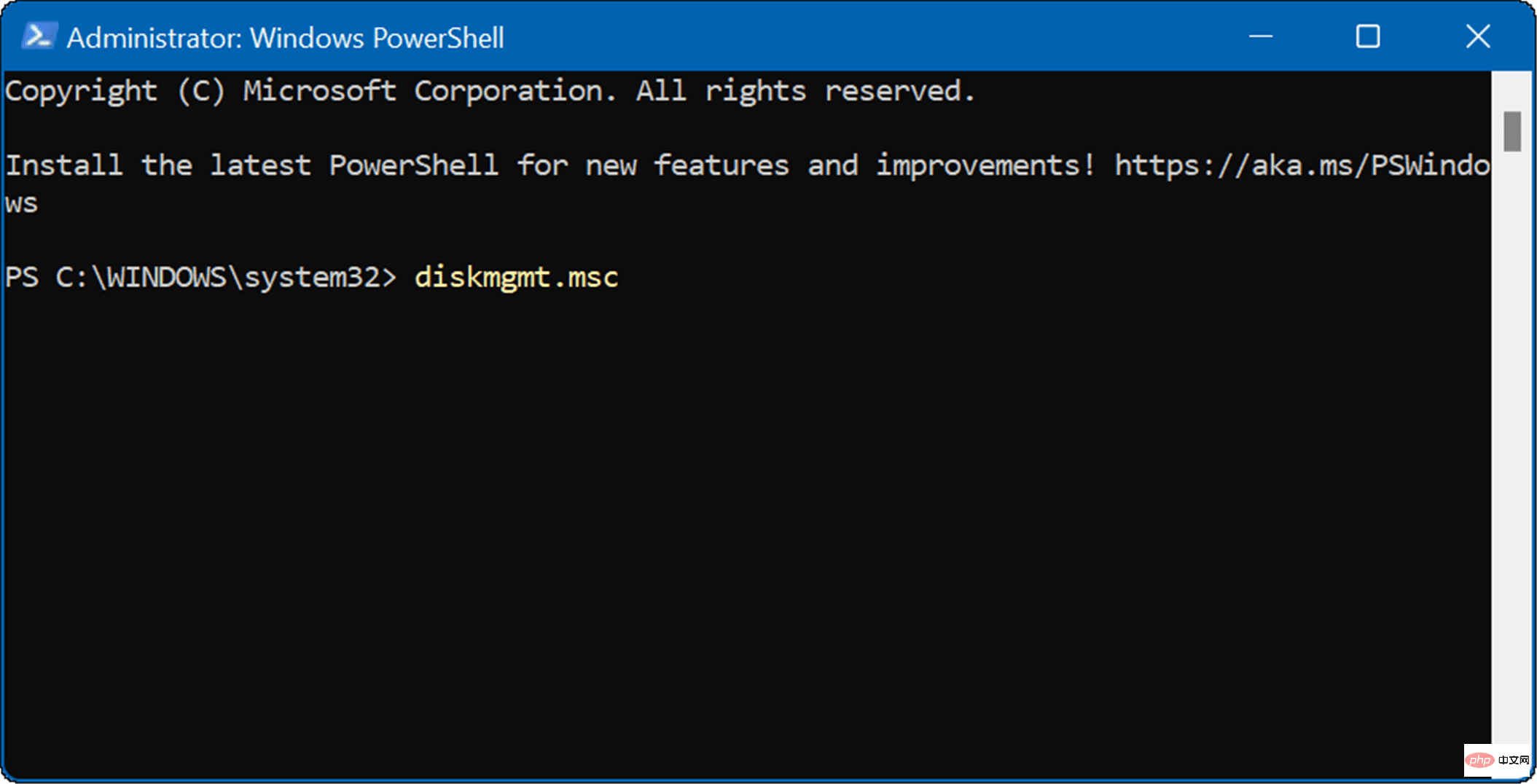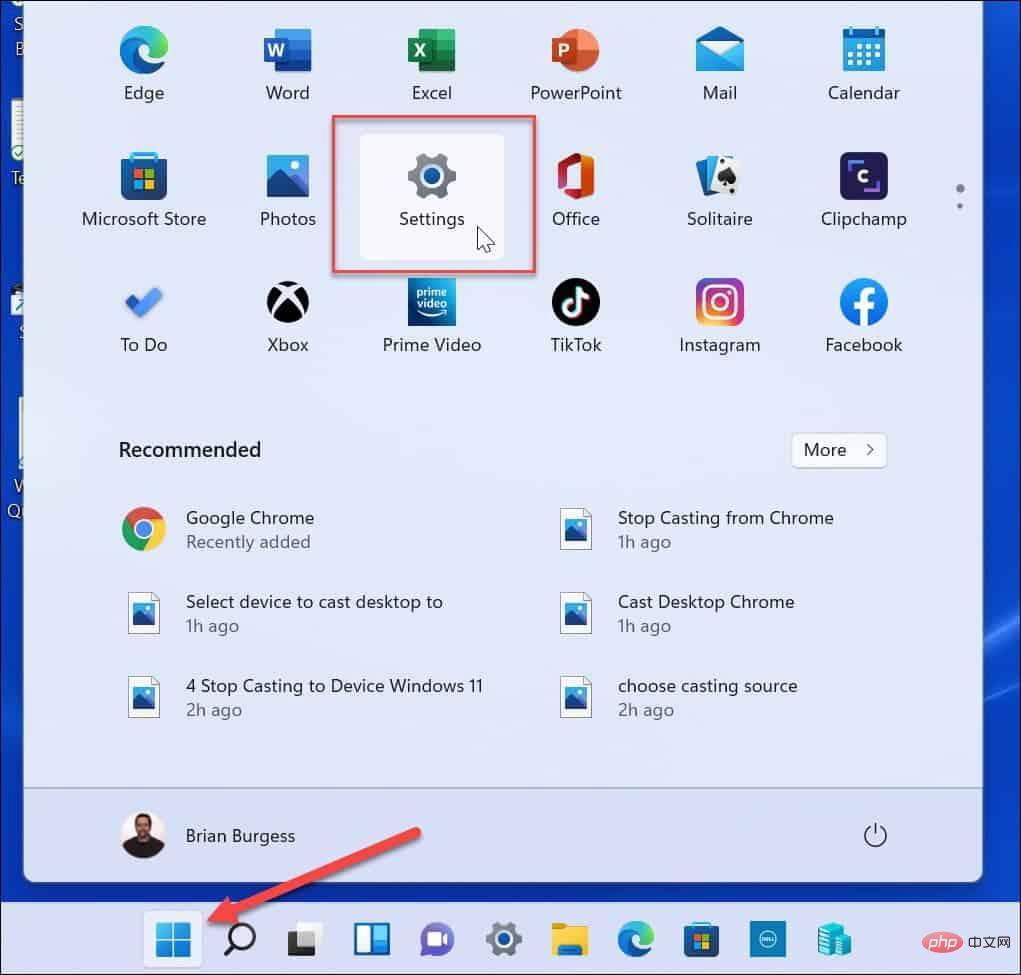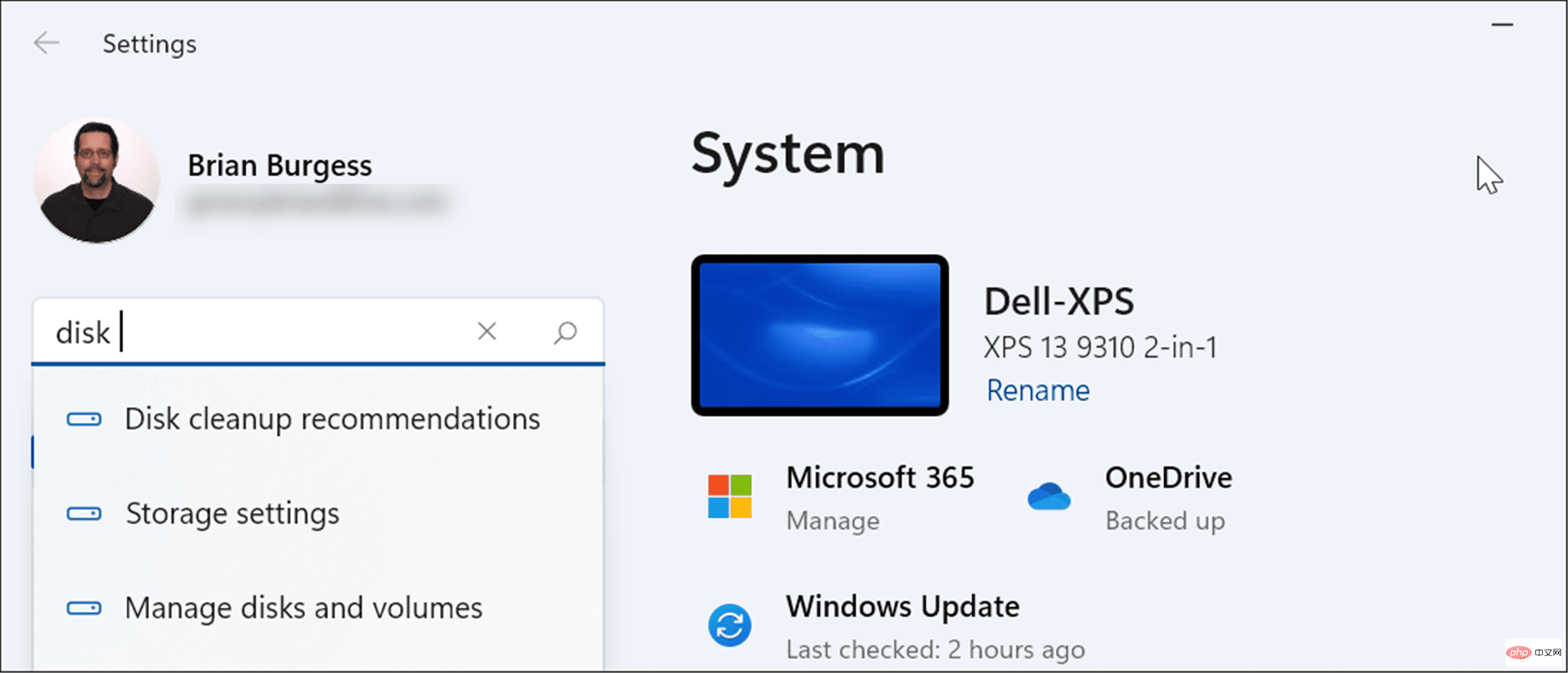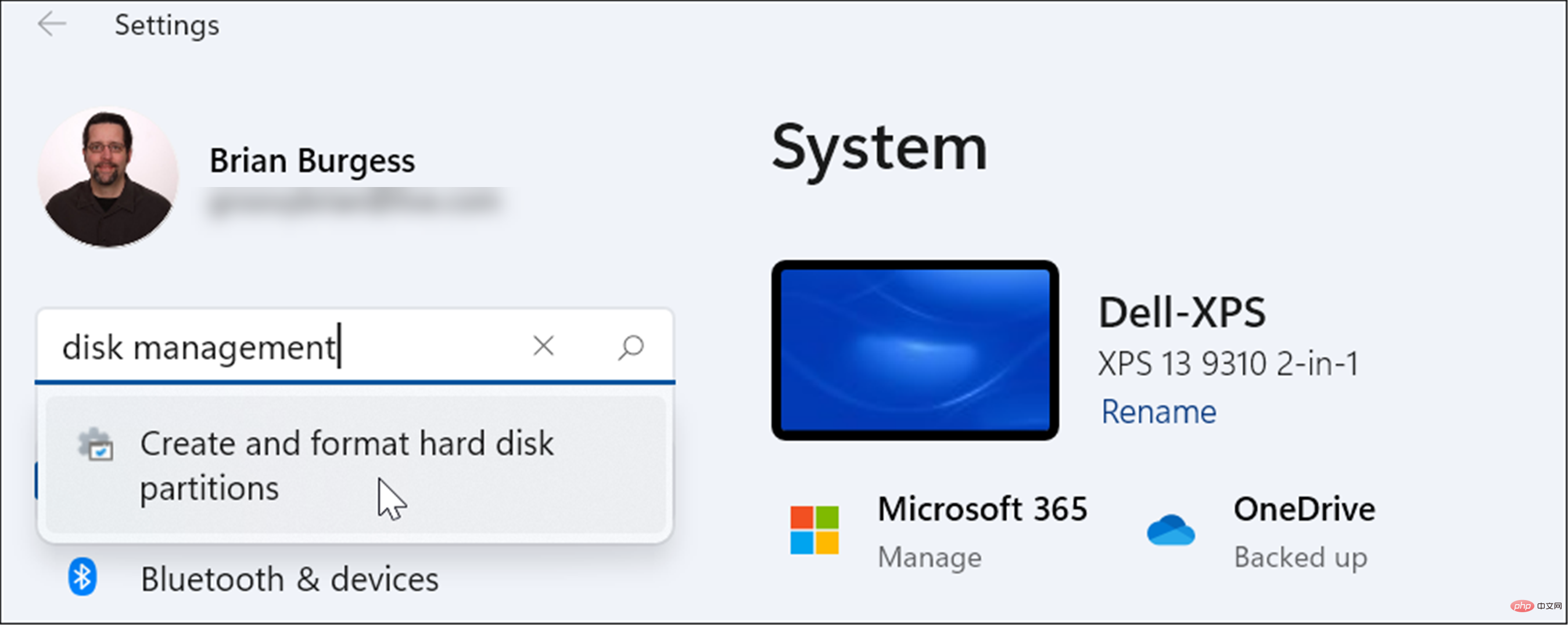Maison >Problème commun >6 façons d'activer la gestion des disques sous Windows 11
6 façons d'activer la gestion des disques sous Windows 11
- WBOYWBOYWBOYWBOYWBOYWBOYWBOYWBOYWBOYWBOYWBOYWBOYWBavant
- 2023-05-02 16:25:076638parcourir
Si vous souhaitez créer et redimensionner des partitions, initialiser des disques durs, modifier les lettres de lecteur, etc. sous Windows 11, vous devez utiliser l'outil Gestion des disques .
Vous pouvez utiliser cet outil de plusieurs manières, et vous pouvez également l'ouvrir. Si vous souhaitez accélérer votre flux de travail, voici six façons différentes d'activer la gestion des disques dans Windows 11.
1. Rechercher Gestion des disques
Pour éviter de cliquer sur le menu, vous pouvez rechercher Gestion des disques et l'ouvrir directement.
Pour ouvrir Gestion des disques à l'aide de la barre de recherche du menu Démarrer, procédez comme suit :
- Cliquez sur le Bouton Démarrer ou Appuyez sur la touche Windows .
- Dans le menu Démarrer, tapez Gestion des disques.
-
Sélectionnez l'option Créer et formater une partition de disque dur dans la section Meilleures correspondances .

- Cela ouvrira l'utilitaire Gestion des disques directement sur votre bureau.

2. Lancement via la gestion de l'ordinateur
Une autre façon d'ouvrir la gestion des disques consiste à utiliser l'outil de gestion de l'ordinateur.
Pour démarrer la gestion des disques à l'aide de la gestion de l'ordinateur :
- Cliquez sur le bouton Démarrer Ouvrir Menu Démarrer #🎜🎜 #. Tapez
- Computer Management et sélectionnez le meilleur résultat.
 Lorsque la fenêtre "
Lorsque la fenêtre " - Gestion de l'ordinateur" apparaît, développez la section "Stockage" dans la colonne de gauche. Sous la section Stockage, cliquez sur Gestion des disques.
- Gestion des disquesL'utilitaire s'ouvrira dans l'utilitaire Gestion de l'ordinateur .

Touche Windows + X
) a légèrement changé dans Windows 11. Cependant, vous pouvez cliquer avec le bouton droit sur lebouton Démarrer ou appuyer sur Touche Windows + X pour le lancer et accéder à la Gestion des disques. Suivez les étapes suivantes pour lancer Gestion des disques à partir du menu utilisateur avancé : Utilisez le raccourci clavier
Touche Windows + XDémarrer le menu et cliquez sur
Gestion des disques- .
-
L'outil de gestion des disques se lancera et vous pourrez démarrer les tâches que vous devez effectuer, comme déplacer l'installation de Windows 10 vers un lecteur plus grand #🎜 🎜## 🎜🎜#4. Lancez la gestion des disques à partir de la boîte de dialogue Exécuter
 Une autre option que vous pouvez utiliser est de lancer la gestion des disques à partir du menu
Une autre option que vous pouvez utiliser est de lancer la gestion des disques à partir du menu - Exécuter.

Cliquez sur le raccourci clavier Touche Windows + R# 🎜🎜# pour lancez la boîte de dialogue "Exécuter" .
Pendant l'exécution, tapezmsc
et cliquez sur- OK
- ou et appuyez sur Entrée. L'utilitaire de gestion des disques se lancera sur votre bureau et sera prêt à être utilisé.
-
5. Lancez la gestion des disques depuis PowerShell Si vous préférez l'approche en ligne de commande, vous pouvez ouvrir la gestion des disques depuis le terminal PowerShell. Suivez les étapes suivantes pour le lancer :
- Cliquez sur la touche Windows et tapez powershell.
- Survolez le premier résultat et sélectionnez Exécuter en tant qu'administrateur à droite.

- Maintenant, dans le terminal, tapez diskmgmt.msc et appuyez sur Entrée.

- C'est tout. L'utilitaire de gestion des disques s'ouvrira sur le bureau pour que vous puissiez l'utiliser.

6. Ouvrez la gestion des disques à partir des paramètres
Vous pouvez également ouvrir la gestion des disques directement à partir des paramètres – son nom est simplement différent.
Procédez comme suit pour ouvrir la Gestion des disques directement à partir des paramètres de Windows 11 :
- Cliquez sur le Bouton Démarrer et sélectionnez l'Icône Paramètres. Vous pouvez également utiliser le raccourci clavier Touche Windows + I pour ouvrir Paramètres

- Lorsque l'application Paramètres s'ouvre, tapez Gestion des disques dans le champ de recherche en haut sous l'icône de votre compte.

- Après avoir tapé Gestion des disques, cliquez sur l'option Créer et formater une partition de disque dur dans les résultats. L'outil de gestion des disques s'ouvrira immédiatement.

Utilisation de la gestion des disques sous Windows 11
L'outil de gestion des disques est un outil très utile à utiliser sur Windows 11. Il vous permet de redimensionner ou de supprimer rapidement des partitions et de modifier les nouvelles lettres de lecteur. Cependant, vous pouvez également modifier la lettre de lecteur sous Windows 11 à l'aide de l'application Paramètres.
Windows 11 dispose d'autres outils intégrés utiles pour la maintenance de vos disques. Par exemple, vous pouvez activer et configurer Storage Sense pour garder vos disques propres. Vous pouvez également utiliser l'outil Suggestions de nettoyage pour récupérer de l'espace disque sous Windows 11.
Ce qui précède est le contenu détaillé de. pour plus d'informations, suivez d'autres articles connexes sur le site Web de PHP en chinois!